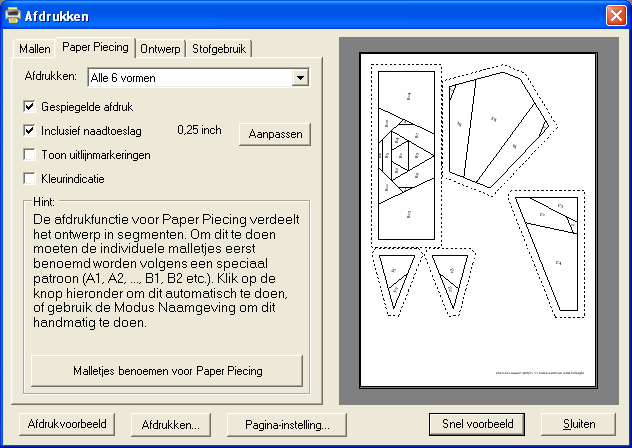Forum board: QuiltAssistant
Voor alles dat met de QuiltAssistant software te maken heeft.
Les: Paper-piecing met QuiltAssistant, deel 2
Author: 2009-11-22
In het eerste deel van deze les heb je geleerd hoe je je eigen Paper Piecing ontwerp kunt maken. In dit deel, waarvoor je tenminste QuiltAssistant v2.20 nodig hebt, leer je hoe je het ontwerp snel opdeelt in genummerde onderdelen en een perfecte afdruk maakt.Om zelf te kunnen oefenen heb je dit voorbeeldbestand van een pinguin nodig (rechts-klikken op de tekst, dan 'Doel opslaan als...' kiezen om het bestand pp-pinguin.qa2 op te slaan). Wanneer je dit bestand opent in QuiltAssistant zie je het volgende ontwerp:
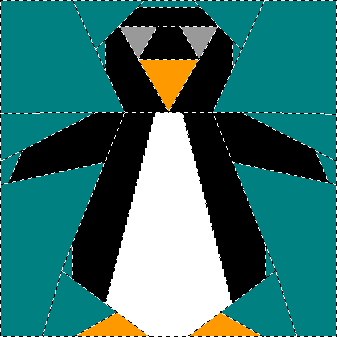
We willen dit ontwerp zo snel mogelijk geschikt maken voor Paper Piecing (PP), ga dus naar menu Bewerken kies Malletjes benoemen voor Paper Piecing.
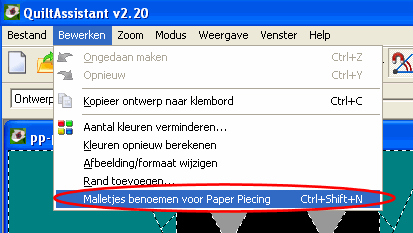
Wanneer je dit doet schakelt QuiltAssistant om naar Modus -> Naamgeving en probeert de beste manier te vinden om het ontwerp op te delen in PP onderdelen en alle stukjes te benoemen. De verschillende onderdelen worden in verschillende kleuren weergegeven.
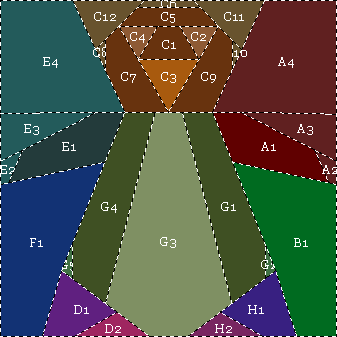
In het resultaat je zie een paar onvolkomenheden, de gekozen onderverdeling is niet perfect. Dit komt omdat er een paar opzettelijke foutjes in het ontwerp zitten. Laten we kijken of we die kunnen vinden. Schakel naar Modus -> Bewerken (druk op de E toets), en schakel vervolgens Uitlijnen op hoek aan:
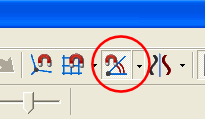
Nu toont QuiltAssistant de foutjes in het ontwerp:
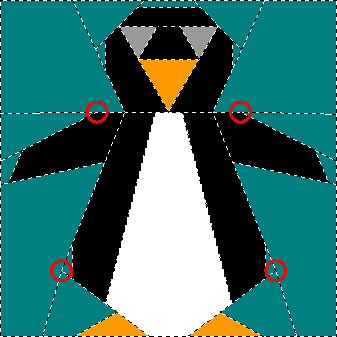
De rode cirkels laten zien op welke plaatsen lijnen net niet helemaal recht op elkaar aansluiten. We beginnen links-boven: volg de lijn van die cirkel naar links tot aan de rand. Klik en sleep het punt op de rand van het ontwerp om de lijn te corrigeren. Als je het goed doet, dan laat QuiltAssistant dit zien door middel van rode rechte hulplijntjes, zoals hier:
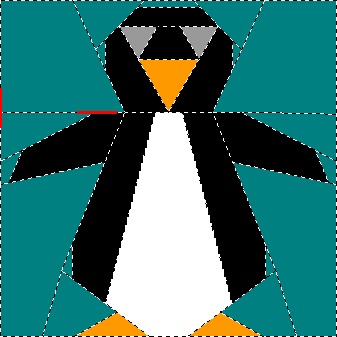
Om te weten welke punten je het beste kunt verplaatsen om dit soort probleempjes te corrigeren vraagt enige oefening en ervaring, maar in dit geval hoef je alleen punten op de rand van het ontwerp te verplaatsen om ook de andere foutjes weg te werken.
Wanneer alle rode cirkels weggewerkte zijn proberen we Bewerken -> Malletjes benoemen voor Paper Piecing nog een keertje:
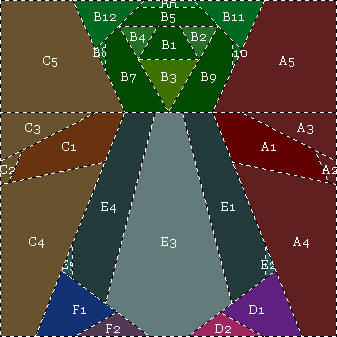
Het resultaat is nu wat beter, maar nog steeds niet perfect. In dit geval moeten we QuiltAssistant handmatig bijstaan om de onderverdeling precies goed te krijgen. Klik als eerste met de rechter muisknop op de vorm A5 (rechts-boven). Kies vervolgens uit het menu voor A5 naar groep B verplaatsen -> als B13.
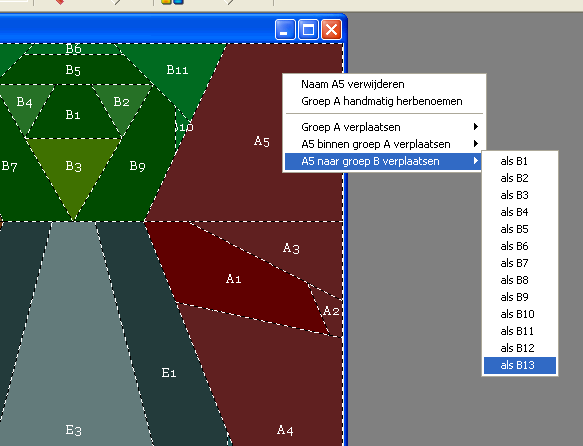
Herhaal dit voor de vorm C5, rechtsklik en kies C5 naar groep B verplaatsen -> als B14. Nu is het ontwerp klaar om afgedrukt te worden, en ziet het er zo uit:
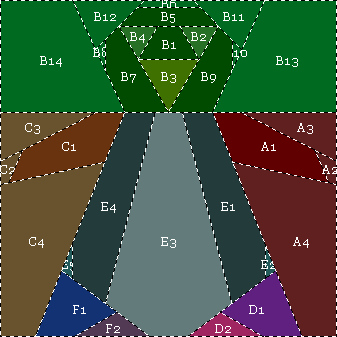
Kies Bestand -> Afdrukken en klik op het tabblad Paper Piecing om de onderdelen af te drukken: